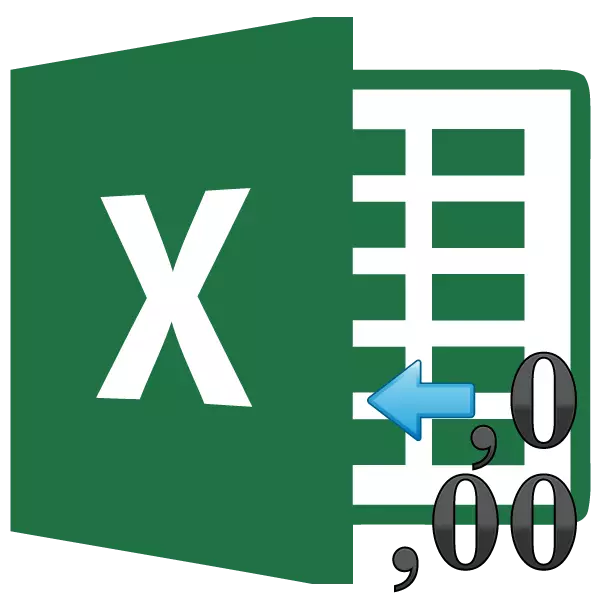
Los ntawm kev ua cov kev suav sib txawv hauv Excel, cov neeg siv tsis tau xav txog qhov tseeb tias cov txiaj ntsig tau ua kom haum rau cov uas cov kev pab cuam siv rau kev suav cov kev suav. Qhov no yog qhov tshwj xeeb tshaj yog qhov tseeb ntawm fractional. Piv txwv li, yog tias koj muaj tus lej lej, uas qhia txog tus lej nrog ob qho cim decimal, ces qhov no tsis txhais tau tias excel yog cov ntaub ntawv thiab ntseeg. Tsis yog, los ntawm lub neej ntawd, txoj haujlwm no tau muab xam los suav txog 14 txoj kev txiav txim siab, txawm tias tsuas yog ob lub cim tau tshwm sim hauv lub cell. Qhov tseeb no tuaj yeem ua rau tsis zoo. Txhawm rau kom daws tau cov teeb meem no, teeb tsa kev sib law liag qhov raug teeb tsa raws li ntawm lub vijtsam.
Teeb tsa voj voog raws li ntawm qhov screen
Tab sis ua ntej hloov chaw, koj yuav tsum tau nrhiav seb koj puas yuav tsum muaj kev suav nrog qhov tseeb xws li ntawm qhov screen. Tseeb, hauv qee kis, thaum coob tus naj npawb yog siv nrog cov cim decimal, cov txiaj ntsig zoo yog ua tau thaum xam, uas yuav txo qhov tseeb ntawm kev suav. Yog li ntawd, tsis tas yuav muaj qhov kev tsim nyog rau qhov teeb tsa no zoo dua tsis yog tsim txom.
Suav nrog qhov raug raws li ntawm lub vijtsam, koj xav tau nyob rau hauv cov xwm txheej ntawm txoj kev npaj hauv qab no. Piv txwv li, koj muaj lub luag haujlwm ntawm kev muab ob tus lej 4.41 thiab 4.34, tab sis yuav tsum muaj ib qho yuav ua ntej yog tias muaj ib qho cim txiav txim siab tsawg yog tso rau ntawm daim ntawv. Tom qab peb tau ua tiav cov lus tsim nyog ntawm lub hlwb, qhov tseem ceeb ntawm 4.4 thiab 4.3 tau tshwm sim hauv daim ntawv (tus lej ntawm cov xov tooj ntawm tes, thiab tus nqi ntawm 4.8.
Qhov no tsuas yog vim qhov tseeb tias nws yog qhov tseeb los xam cov txiaj ntsig tseem ua lej 4.41 thiab 4.34. Tom qab kev suav, qhov tshwm sim yog 4.75. Tab sis, txij li thaum peb tau raug nug nyob rau hauv kev ua yeeb yam ntawm cov zaub ntawm cov lej tsuas yog ib qho cim txiav txim siab, tom qab ntawd tus lej 4.8 tau muab tso rau hauv lub xovtooj ntawm. Yog li ntawd, nws tsim cov tsos uas qhov kev zov me nyuam tau ua yuam kev (txawm hais tias nws tsis yog li ntawd). Tab sis ntawm cov ntawv luam tawm, xws li kev qhia yog 4.4 + 4.3 = 8.8 yuav yog ib qho yuam kev. Yog li ntawd, nyob rau hauv qhov xwm txheej no, ib txoj kev tawm suab nrov tag nrho yuav suav nrog qhov raug teeb tsa raws li ntawm lub vijtsam. Tom qab ntawd qhov Excel yuav ua kev xam tsis suav nrog cov lej uas cov kev pab cuam tuav hauv lub cim xeeb, thiab raws li cov txiaj ntsig pom hauv lub cell.
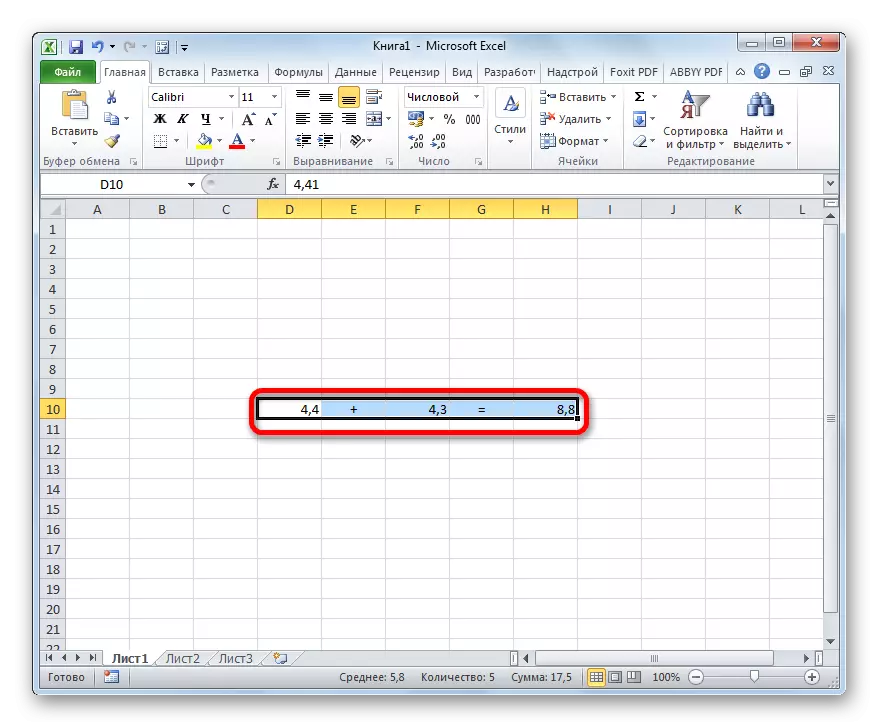
Txhawm rau nrhiav kom pom cov nqi tiag tiag ntawm tus lej uas yuav siv sij hawm ua kom suav cov Excel, koj yuav tsum tau hais txog lub xov tooj ntawm tes uas nws muaj. Tom qab ntawd, hauv cov qauv ntawm cov qauv, nws tus nqi tau tso tawm, uas tau muab cia rau hauv qhov cim xeeb.
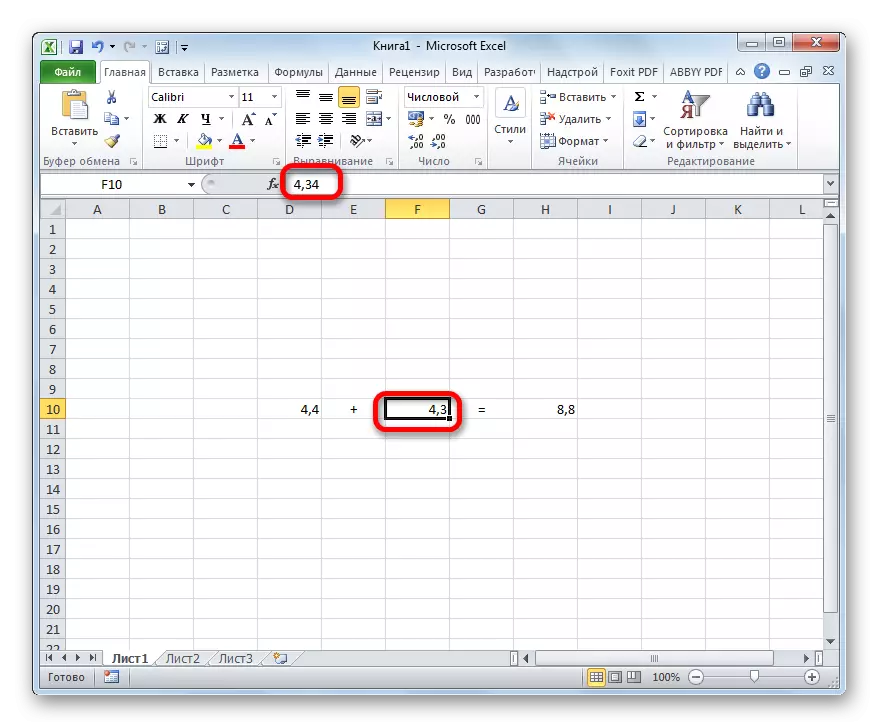
Zaj Lus Qhia: Muab cov lej sib npaug
Enabling qhov tseeb chaw teeb tsa raws li ntawm qhov screen hauv cov qauv niaj hnub no ntawm Excel
Tam sim no cia peb paub yuav ua li cas thiaj li ua tau qhov tseeb li ntawm lub vijtsam. Ua ntej, xav txog yuav ua li cas ua qhov piv txwv ntawm Microsoft Excel 2010 thiab nws cov version tom qab. Lawv muaj qhov sib txawv hauv tib txoj kev. Thiab tom qab ntawd kawm paub yuav khiav li cas raws li ntawm lub vijtsam hauv Excel 2007 thiab hauv Excel 2003.
- Tsiv mus rau hauv "file" tab.
- Nyob rau hauv lub qhov rais uas qhib, nyem rau ntawm "tsis" khawm.
- Ib qho kev xaiv parameter qhov rai pib. Peb tsiv mus rau hauv seem "qib siab", lub npe uas nyob hauv cov npe nyob rau sab laug ntawm lub qhov rais.
- Tom qab txav mus rau ntu "qib siab, peb tsiv mus rau sab xis ntawm lub qhov rais hauv ntau qhov chaw teev ntuj nyob. Nrhiav ib qho block ntawm cov chaw "thaum recalculating phau ntawv no". Nruab lub khe rau lub npe "teeb tsa qhov raug ntawm qhov screen" parameter.
- Tom qab ntawd, lub thawv sib tham tshwm, uas hais tias qhov tseeb ntawm kev suav yuav raug txo kom tsawg. Nyem rau ntawm "OK" khawm.
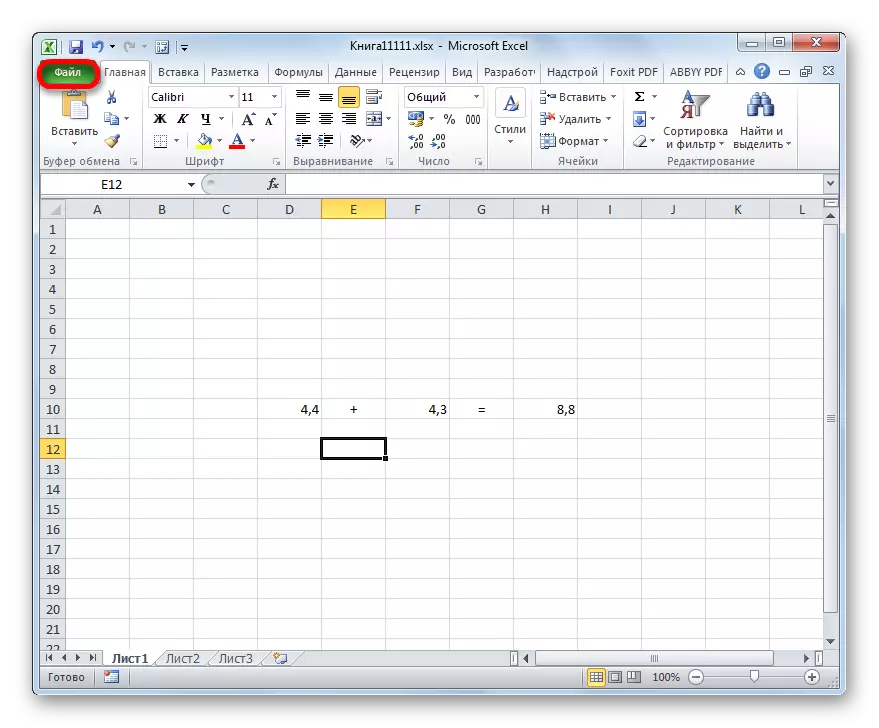
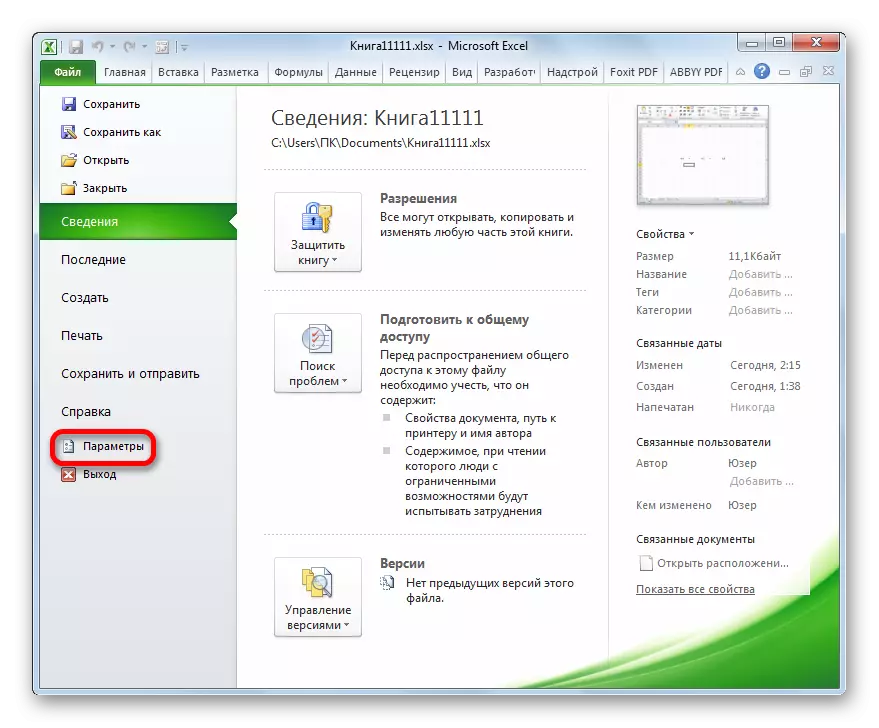
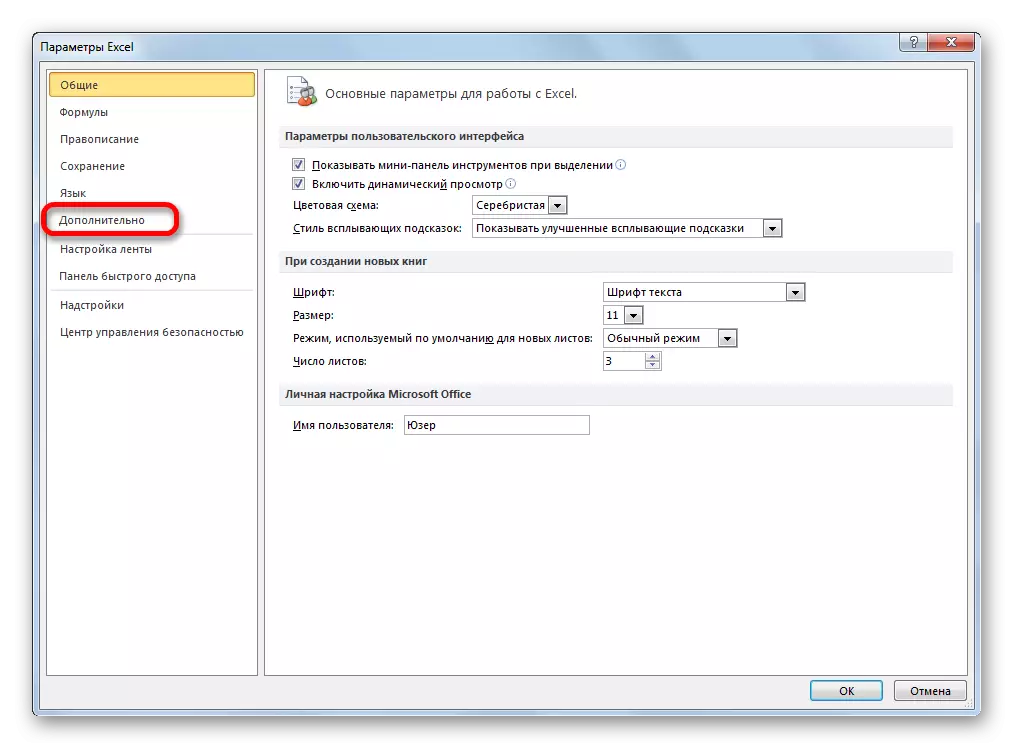
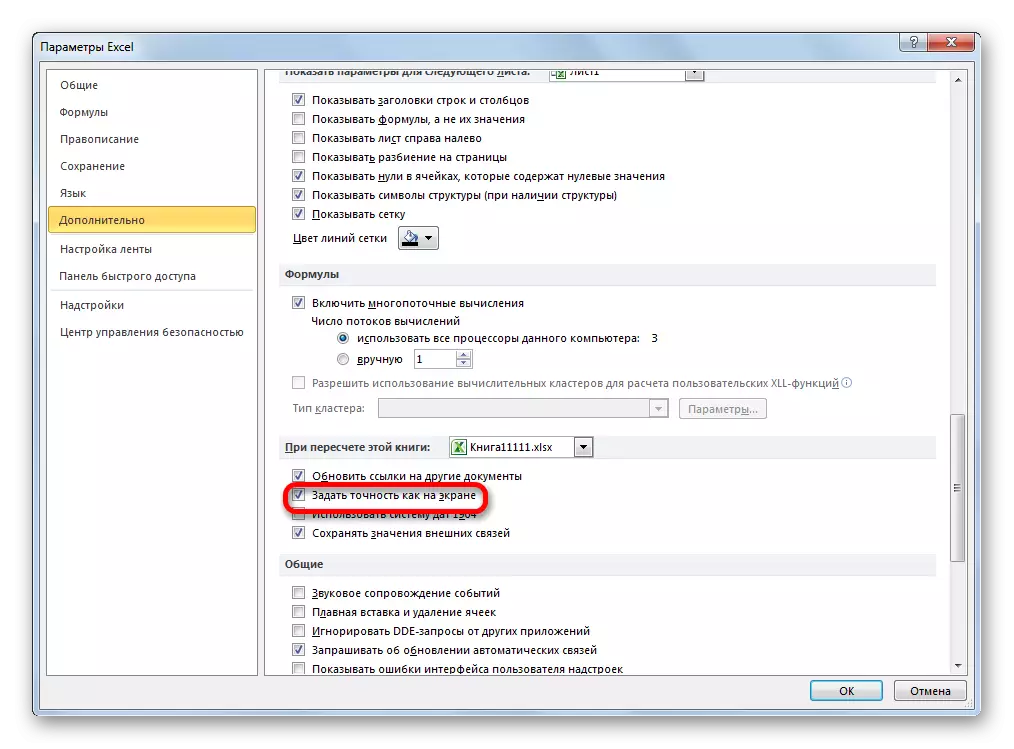
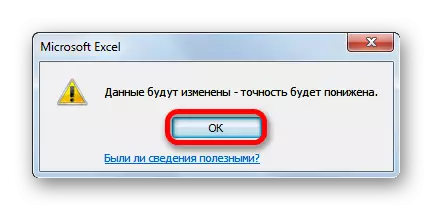
Tom qab ntawd, nyob rau hauv Extra Extel 2010 program thiab saum toj no yuav suav nrog "qhov raug raws li ntawm qhov screen" hom.
Yuav kom lov tes taw hom no, koj yuav tsum tau tshem tawm lub npov tso rau hauv parameter qhov chaw nyob ze ntawm qhov chaw teeb tsa "teeb tsa qhov tseeb li ntawm" OK "khawm nyob hauv qab ntawm lub qhov rais.
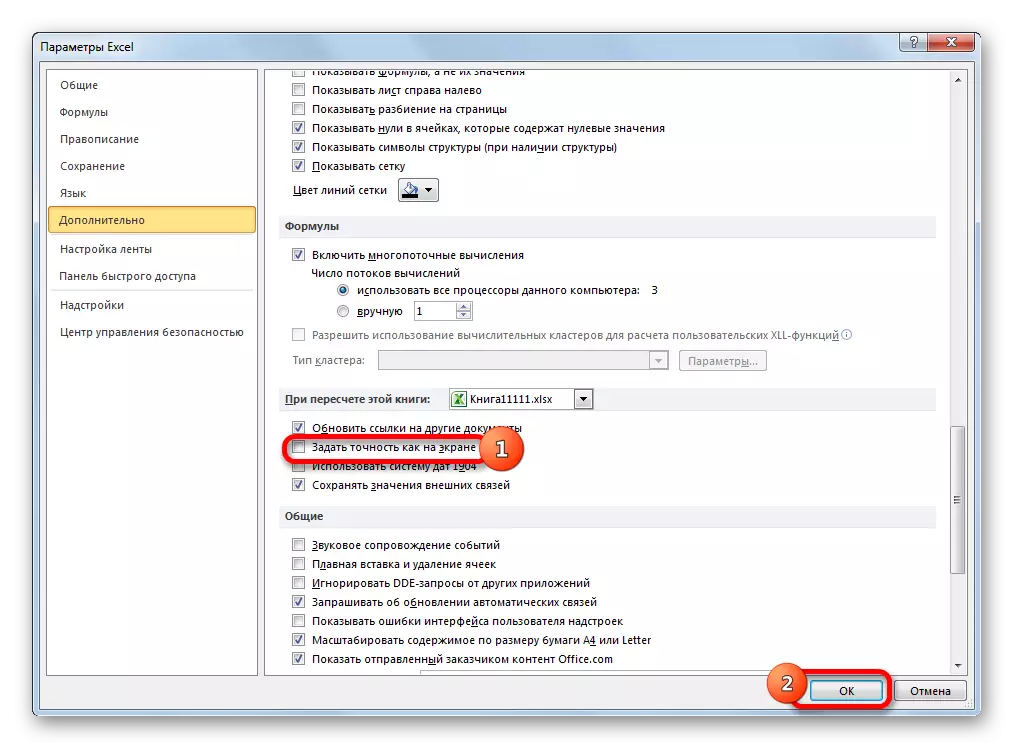
Enabling qhov tseeb teeb tsa raws li ntawm lub vijtsam hauv Excel 2007 thiab Excel 2003
Tam sim no cia siab qhia luv luv li cas qhov tseeb hom hloov ntawm qhov screen hauv Excel, tab sis, txawm li cas los xij, lawv tau siv tsawg tsawg ob peb cov neeg siv.
Ua ntej tshaj plaws, xav txog yuav ua li cas kom pab tau hom hauv Excel 2007.
- Nyem rau ntawm Microsoft Office cim nyob rau sab laug sab sauv ntawm lub qhov rais. Hauv cov npe uas zoo nkaus li, xaiv cov chaw ua haujlwm Excel.
- Nyob rau hauv lub qhov rais uas qhib, xaiv "yeem". Ntawm sab xis ntawm lub qhov rais nyob rau hauv lub chaw teeb tsa "thaum koj sau tus zuam", peb tau teeb tus zuam nyob ze ntawm "teeb tsa qhov tseeb raws li ntawm lub vijtsam" qhov raug yog ntawm qhov screen "parameter.
Precision hom raws li ntawm qhov screen yuav suav nrog.
Nyob rau hauv Excel 2003 version, cov txheej txheem rau kev suav nrog ntawm cov ntug koj xav tau yog qhov sib txawv ntau dua.
- Nyob rau hauv cov zaub khawm kab rov tav, nyem rau ntawm cov khoom pabcuam. Nyob rau hauv daim ntawv uas qhib, xaiv cov "tsis" txoj hauj lwm.
- Lub parameter qhov rais pib. Hauv nws, mus rau "kev suav" tab. Tom ntej no, nruab ib zuam nyob ze ntawm qhov taw tes "Qhov tseeb ntawm qhov screen" thiab nyem rau ntawm "OK" khawm nyob hauv qab ntawm lub qhov rais.
Raws li koj tuaj yeem pom, teeb tsa qhov raug yog hom raws li ntawm qhov screen hauv Excel yog qhov yooj yim tsis hais txog qhov kev pab cuam. Qhov tseem ceeb yog los txiav txim siab seb nws puas tsim nyog los khiav cov hom no lossis tseem tsis tau.
